
Responde a notificaciones de tus recordatorios en la Mac
Puedes marcar notificaciones de recordatorios como completadas, posponerlas, verlas o cambiar su apariencia en la esquina superior derecha de la pantalla.
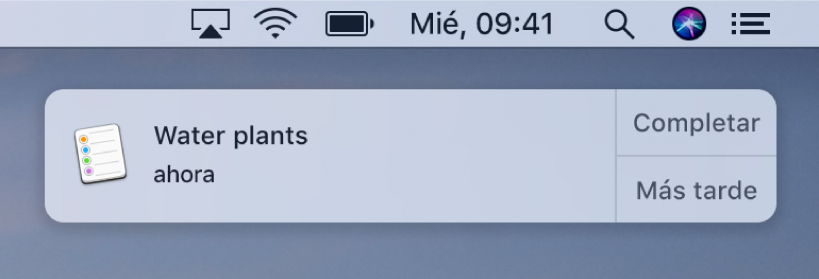
Cambiar cómo aparecen las notificaciones
Puedes configurar notificaciones para que aparezcan como tiras o avisos; o puedes detener todas las notificaciones y mucho más.
Para modificar las preferencias de notificaciones para los recordatorios, consulta el panel de preferencias Notificaciones.
Completar, posponer o ver notificaciones
En la app Recordatorios ![]() en tu Mac, realiza cualquiera de las siguientes acciones:
en tu Mac, realiza cualquiera de las siguientes acciones:
Completar un recordatorio: haz clic en Terminado, o en el título de la notificación, y selecciona el círculo
 junto al nombre del recordatorio.
junto al nombre del recordatorio.Recibir nuevamente una notificación después de un rato: haz clic en “Más tarde” y selecciona cuándo quieres que vuelva a aparecer la notificación: cinco minutos, una hora o mañana.
Recibir una notificación hasta que se haya completado el recordatorio: haz clic en “Más tarde” y selecciona Ignorar. La notificación volverá a aparecer la próxima vez que la Mac se active, cuando vuelvas a iniciar sesión o si reinicias la Mac.
Ver los detalles de la notificación en la app Recordatorios: haz clic en el título de la notificación. Es posible que quieras hacer esto para poder eliminar la notificación (en lugar de marcarla como completada), o cambiar los detalles de la notificación.
Ver todas las notificaciones de recordatorios: haz clic en el ícono del centro de notificaciones
 en la esquina superior derecha de la pantalla y selecciona Notificaciones.
en la esquina superior derecha de la pantalla y selecciona Notificaciones.No recibir notificaciones: puedes detener o pausar las notificaciones. Consulta Recibir o detener notificaciones.